This is an old revision of the document!
한국지도 카토그램 엑셀버전
지도에 들어 있는 많은 정보를 말로 표현하려면 엄청 어렵겠지요. 그런 면에서 지도는 가장 오래된 시각화 방법 중 하나입니다.
하지만 일반적인 지도는 면적만을 기반으로 하고 있기 때문에 다른 면을 왜곡시키기도 합니다. 보통은 인구에 비례한 지표들을 많이 보고 있기 때문에, 시각화 방법 중 인구 등 특정 데이터 값에 따라 면적을 왜곡하는 방법을 사용합니다. 이를 카토그램이라고 합니다.
카토그램(영어: cartogram)은 의석수나 선거인단수, 인구 등의 특정한 데이터 값의 변화에 따라 지도의 면적이 왜곡되는 그림을 말한다. 변량비례도(變量比例圖), 왜상 통계 지도(歪像統計地圖)라고도 한다. 1)
카토그램의 예시들은 많습니다.
선거 결과를 표현하기 위한 뉴욕타임즈의 방법
한국 선거결과 지도
한국 선거결과를 표현하기 위한 노력들
터미널 롯데리아, 동네 맥도날드, 강남 버거킹?
이 중에 가장 범용적으로 사용할 만한 마지막의 행정구역별 표시방법을 엑셀에서 사용할 수 있는 툴을 만들어보았습니다. 파이썬, R 등 많은 툴들이 있지만 가장 범용적이고 일반적으로 사용하기 쉬운 툴이 엑셀이니까요.
파이썬으로 그리는 방법은 장혜식님(처음 기사 나올 땐 생명공학도였는데, 교수님이 되셨네요) PinkWink 에서 확인하실 수 있습니다.
엑셀파일 다운로드는 가장 아래 부분에 있습니다.
How to Use
지도 우 상단에 있는 '도움말' 버튼을 누르면 다음의 설명이 나옵니다.
EXECUTION 부분은 실행 버튼입니다.
- INITIAL : 아래 Config 부분의 CELLS와 BORDER 부분을 서식으로 하여 지도를 초기화 하는 버튼입니다.
- MAKE CHART : 테이블의 color_idx 부분과 Config 부분의 Color INDEX 부분을 참고하여 색을 칠하는 버튼입니다.
Config 부분은 여러가지 서식을 지정하는 부분입니다.
- CELLS : 기본 셀 서식을 지정합니다. 이 부분을 서식복사하여 지도를 초기화합니다.
- BORDER : 시도경계 선 양식을 지정합니다. 시도경계에 이 부분의 선 굵기, 색을 사용합니다.
- Color INDEX : 테이블 value 컬럼의 값을 기준으로 Condition 별로 색을 지정합니다. 엑셀의 countif 함수에 적용되는 조건식을 사용할 수 있습니다.
테이블 부분에서 value-comment 까지는(노란색 표시) 지도의 각 셀에 적용되는 부분입니다.
- value : color INDEX config와 연관되는 값을 채우면 됩니다.
- fill : 각 셀에 어떤 글자를 넣을 것인지 채우면 됩니다.
- comment : 각 셀에 마우스 커서를 올렸을 때 보일 문구를 채우면 됩니다.
How to Make
지도 모양
파일 내 [box_maker Module] 확인
1) 먼저 옆에 그림을 놓고 똑같이 값을 입력합니다.
2) 아래 매크로를 실행하면 값이 입력된 부분만 row와 column 번호 및 셀 값을 테이블 형식으로 저장합니다.

'' 지도에 값 입력한 후 값 있는 곳만 Table에 입력 '' row, col에 있는 번호 입력 Sub fill_table() Set outcell = Range("w3") For Each cell In Selection If cell.value <> "" Then outcell.value = Cells(cell.Row, 2).value outcell.Offset(0, 1).value = Cells(2, cell.Column).value outcell.Offset(0, 2).value = cell.value Set outcell = outcell.Offset(1, 0) End If Next cell End Sub
3) 테이블에서 입력된 row, column 번호에 따라서 아래와 같이 엑셀 함수로 주소를 구해줍니다.
(W3 : row 번호, X3 : column번호, D3 : 지도 시작 셀 주소)
=ADDRESS(W3+ROW($D$3)-1,X3+COLUMN($D$3)-1)
4) 이제 지도를 보고 다시 똑같이 시도 경계를 그려줍니다. 이 때 가장 두꺼운 선 두께로 그리도록 합시다.
그리고 아래 코드를 실행시키면, 셀 별로 선의 두께를 확인한 후 left-right-top-bottom 중 어디에 경계 선을 그리면 될지, 테이블에 값을 입력합니다.
'지도 도광역 경계 찾아서, left-bottom 컬럼에 1 추가해주기 Sub fill_table_line() Set outcell = Range("aa3") For Each cell In Selection If cell.value <> "" Then MsgBox cell.Borders(xlEdgeLeft).Weight If cell.Borders(xlEdgeLeft).Weight = xlThick Then outcell.Offset(0, 0).value = 1 ElseIf cell.Borders(xlEdgeRight).Weight = xlThick Then outcell.Offset(0, 1).value = 1 ElseIf cell.Borders(xlEdgeTop).Weight = xlThick Then outcell.Offset(0, 2).value = 1 ElseIf cell.Borders(xlEdgeBottom).Weight = xlThick Then outcell.Offset(0, 3).value = 1 End If Set outcell = outcell.Offset(1, 0) End If Next cell End Sub
5) 테이블에 기타 필요한 컬럼 (셀 색, 기준 값, 셀에 들어갈 문구 등..)을 만들어 테이블을 완성합니다. (W:AJ 영역)
color_idx 에서는 value 값을 참고해서 Config 내의 Color INDEX 테이블 내의 색 번호를 가져와야 합니다. 아래와 같이 엑셀의 countif함수를 응용하여 함수를 만들어 사용했습니다.
VS_COLOR : Color INDEX 테이블 범위(이름정의)
=color_idx(VS_COLOR,AH3) //AH3 : value 컬럼
Function color_idx(ref As Range, value As Range) i = 1 For Each cell In ref If Application.CountIf(value, cell.value) = 1 Then color_idx = i Exit For End If i = i + 1 Next cell End Function
지도 색칠하기
파일 내 [box_util Module] 확인
※ 참고 : get_col_index 는 테이블 내에서 컬럼명을 찾아서 몇번째 있는지 리턴해 주는 함수입니다.(아래 설명에서는 생략)
1) 지도 초기화 하기
먼저 VS_TABLE 내에서 address 컬럼을 찾아서, 그 주소에 있는 셀에 VS_CELL을 서식 복사하는 내용입니다.
이름 정의는 아래와 같습니다.
VS_TABLE : 지도 정보 저장하는 테이블 영역(이름정의, W:AJ 컬럼)
VS_CELL : 지도의 기본 셀 서식을 지정하는 셀(이름정의, U11)
Sub draw_box() Set tbl = Range("VS_TABLE") Set tpl = Range("VS_CELL") tpl.Copy idx = 1 For Each r In tbl.Rows If idx = 1 Then col = get_col_index(r, "address") col2 = get_col_index(r, "fill") idx = idx + 1 GoTo NextIteration End If Set cell = Range(r.Cells(1, col).value) cell.PasteSpecial Paste:=xlPasteFormats, Operation:=xlNone, _ SkipBlanks:=False, Transpose:=False cell.Validation.Delete cell.value = r.Cells(1, col2).value NextIteration: Next r End Sub
그 다음 left-bottom 컬럼에서 시도 경계를 찾아서 시도 경계 선을 그려주는 스크립트입니다.
VS_BORDER : 시도 경계의 선 스타일을 지정하는 셀(이름정의, U13)
Sub draw_line_box() Set tbl = Range("VS_TABLE") edges = Array(xlEdgeLeft, xlEdgeRight, xlEdgeTop, xlEdgeBottom) idx = 1 For Each r In tbl.Rows If idx = 1 Then col = get_col_index(r, "left") cols = get_col_index(r, "address") idx = idx + 1 End If For idx = 0 To 3 Set tpl = Range("VS_BORDER").Borders(edges(idx)) If r.Cells(1, col + idx) = 1 Then Set cell = Range(r.Cells(1, cols).value) With cell.Borders(edges(idx)) .LineStyle = tpl.LineStyle .Weight = tpl.Weight .LineStyle = tpl.LineStyle .Color = tpl.Color End With End If Next idx Next r End Sub
2) 지도 색칠하기
테이블 내에 color_index 컬럼에 있는 번호를 색 옵션 테이블에서 찾아서 셀을 색칠해 주는 부분입니다.
VS_COLOR : 테이블의 color_index 컬럼에 있는 번호별 셀 색을 지정해 놓은 테이블(이름정의, U17:U21)
Sub fill_color() Set tbl = Range("VS_TABLE") Set tpl = Range("VS_COLOR") idx = 1 For Each r In tbl.Rows If idx = 1 Then col = get_col_index(r, "address") col2 = get_col_index(r, "color_idx") idx = idx + 1 Else Set cell = Range(r.Cells(1, col).value) cell.Interior.Color = tpl.Cells(r.Cells(1, col2).value, 1).Interior.Color cell.Font.Color = tpl.Cells(r.Cells(1, col2).value, 1).Font.Color End If Next r End Sub
3) 툴팁Tooltip 지정하기
처음에는 엑셀의 메모 기능을 이용하려 했으나, 메모 기능을 사용하면 셀 우측 코너에 삼각형 모양이 생겨서 지도의 가독성이 떨어지는 문제가 있습니다.
그래서 유효성 검사를 사용했을 때 나오는 부분을 툴팁으로 이용하기로 했습니다.
Sub add_comment() Set tbl = Range("VS_TABLE") idx = 1 For Each r In tbl.Rows If idx = 1 Then col = get_col_index(r, "address") col2 = get_col_index(r, "comment") idx = idx + 1 GoTo Nextiter End If Set cell = Range(r.Cells(1, col).value) With cell.Validation .Delete .add Type:=xlValidateInputOnly, AlertStyle:=xlValidAlertStop, Operator _ :=xlBetween .IgnoreBlank = True .InCellDropdown = True .InputTitle = " " .ErrorTitle = "" .InputMessage = r.Cells(1, col2).value .ErrorMessage = "" .IMEMode = xlIMEModeNoControl .ShowInput = True .ShowError = True End With Nextiter: Next r End Sub
다운로드
References
More
| 2020/04/29 10:52 | triviaz.net | |
| 2020/05/03 07:52 | triviaz.net | |
| 2020/02/06 12:58 | triviaz.net | |
| 2020/02/29 04:52 | ||
| 2020/02/29 04:49 | ||
| 2021/09/24 06:30 | triviaz.net | |
| 2020/02/29 04:52 | ||
| 2020/02/29 04:52 | ||
| 2020/02/29 04:52 | ||
| 2020/02/29 04:52 | ||
| 2020/04/15 07:21 | triviaz.net | |
| 2020/05/07 09:27 | triviaz.net | |
| 2020/05/28 10:29 | triviaz.net | |
| 2020/06/07 14:03 | triviaz.net | |
| 2020/06/07 14:23 | triviaz.net | |
| 2020/03/01 16:09 | triviaz.net | |
| 2020/04/08 06:49 | triviaz.net | |
| 2020/04/01 00:55 | triviaz.net | |
| 2020/03/20 11:53 | triviaz.net | |
| 2020/03/08 11:30 | triviaz.net | |
| 2020/04/11 01:41 | triviaz.net | |
| 2020/03/15 11:11 | triviaz.net | |
| 2020/04/20 11:12 | triviaz.net | |
| 2020/03/21 13:43 | triviaz.net | |
| 2020/04/16 15:23 | triviaz.net | |
| 2020/05/12 09:03 | triviaz.net | |
| 2020/06/18 11:34 | triviaz.net | |
| 2020/03/07 07:35 | triviaz.net | |
| 2020/03/20 12:01 | triviaz.net |
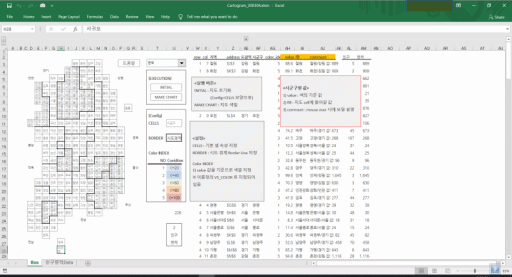
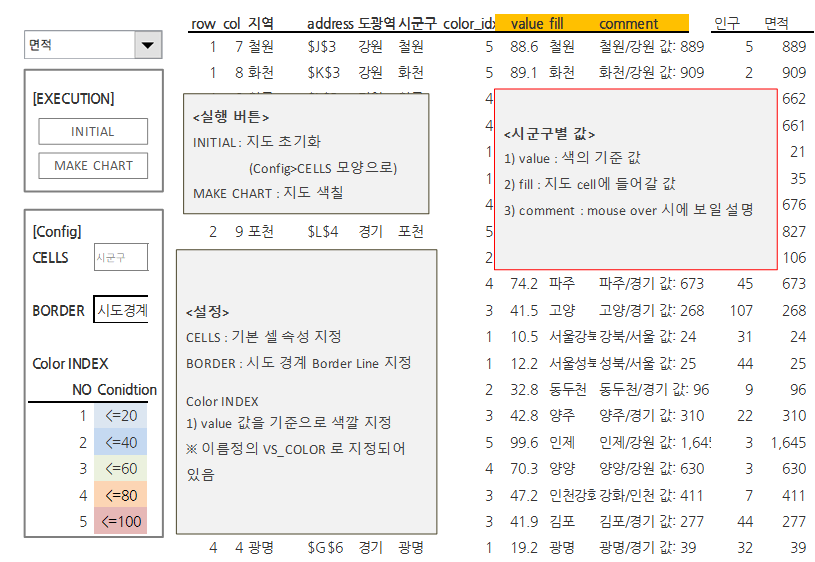
Discussion